هناك العديد من الإجراءات الأمنية التي يمكنك اتخاذها للحفاظ على أمان جهاز Galaxy S21. واحد من هؤلاء هو تمكين الماسح الضوئي لبصمات الأصابع. بهذه الطريقة ، من المستحيل أن يدخل شخص ما إلى هاتفك. بالتأكيد ، يمكنك إضافة كلمة مرور ، ولكن إذا حصل عليها شخص ما ، فيمكنك أن تقول وداعًا لخصوصيتك.
لن تستغرق إضافة بصمة إصبع أو إزالتها وقتًا طويلاً. استمر في القراءة لترى كيف يمكنك إضافة بصمة إصبعك أو إزالة واحدة أو التحقق لمعرفة ما إذا تمت إضافة بصمة إصبع صديق معين. يمكنك القيام بكل هذا مباشرة من إعدادات هاتفك.
كيفية تشغيل التعرف على بصمات الأصابع - Android 11
قبل إضافة بصمة إصبع شخص آخر ، من الأفضل إضافة بصمة إصبعك الأولى. للبدء ، انتقل إلى:
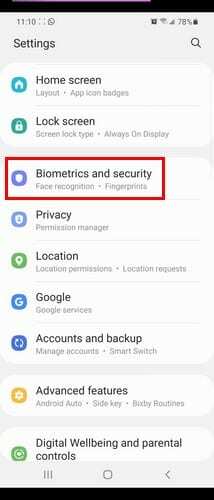
- إعدادات
- القياسات الحيوية والأمن
- بصمات الأصابع
- إضافة بصمة
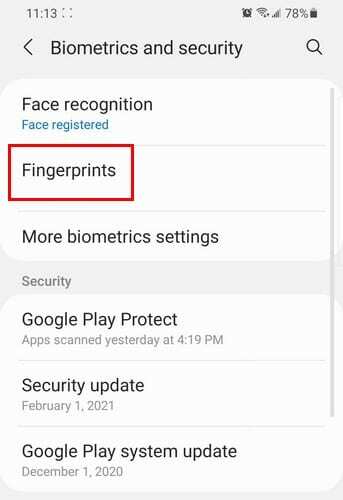
من الآن فصاعدًا ، كل ما عليك فعله هو اتباع التعليمات التي تظهر على الشاشة. بمجرد إضافة بصمة إصبعك ، فأنت على ما يرام. ولكن إذا كنت تريد إضافة بصمة إصبع شخص آخر ، فانتقل إلى:
- إعدادات
- القياسات الحيوية والأمن
- بصمات الأصابع
- أضف بصمة الإصبع
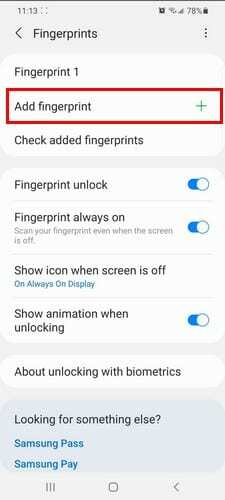
سيتم تسمية بصمة الإصبع الإضافية على أنها بصمة الإصبع الثانية والثالثة وما إلى ذلك. أسفل خيار إضافة بصمة الإصبع ، يوجد خيار يسمى التحقق من بصمات الأصابع المضافة. هذه الميزة مفيدة عندما تكون قد أضفت بضع بصمات أصابع ولا يمكنك تذكر هوية من ينتمون إليها.
الميزات المفيدة الأخرى التي ستراها في قسم بصمات الأصابع هي خيار:
- أطفئه
- للحصول عليه دائما
- إظهار الرمز عندما تكون الشاشة مغلقة
- إظهار الرسوم المتحركة عندما تكون الشاشة مغلقة
كيفية إزالة بصمة الإصبع المحفوظة
قد يأتي وقت ستحتاج فيه إلى إزالة بصمة إصبع شخص ما. إذا كانت هذه هي حالتك ، لمسح بصمة محفوظة ، انتقل إلى:
- إعدادات
- القياسات الحيوية والأمن
- بصمات الأصابع
- اضغط على بصمة الإصبع التي تريد إزالتها
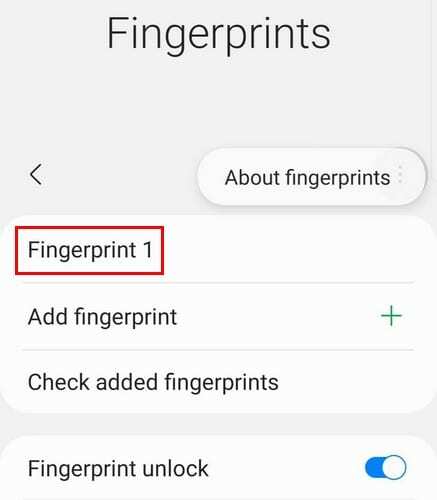
في القسم التالي ، سترى خيار الإزالة في الأسفل.
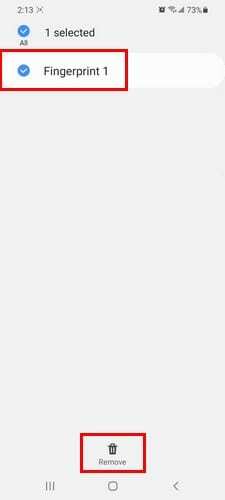
استنتاج
كما ترى ، تعد إضافة بصمة إصبع وإزالتها على S21 مهمة سهلة. إنه يمنع المستخدمين غير المصرح لهم من الوصول إلى هاتفك ويمنحك راحة البال. كم عدد بصمات الأصابع التي قمت بحفظها على هاتفك؟ شارك بأفكارك في التعليقات أدناه.